Здравствуйте! Раньше находил команду для DCAD, с помощью которой можно было переключаться между светлой и темной темой интерфейса DCAD. Подскажите пожалуйста команду, чтобы переключить цветовую схему DCAD. Так же интересуют все новые команды DCAD, которые были добавлены в AutoCAD при установки плагина DCAD. Не могу найти хоть какую информацию о них.
Вопрос Изменение цветовой схемы DCAD
- Автор темы Crazy_sp
- Дата начала
Вы используете устаревший браузер. Этот и другие сайты могут отображаться в нём некорректно.
Вам необходимо обновить браузер или попробовать использовать другой.
Вам необходимо обновить браузер или попробовать использовать другой.
Добрый день!
Для предоставления ответа на Ваш вопрос потребуется некоторое время.
Вам предоставят ответ как только это представится возможным.
Спасибо за Ваше обращение!
Для предоставления ответа на Ваш вопрос потребуется некоторое время.
Вам предоставят ответ как только это представится возможным.
Спасибо за Ваше обращение!
Добрый день!Здравствуйте! Раньше находил команду для DCAD, с помощью которой можно было переключаться между светлой и темной темой интерфейса DCAD. Подскажите пожалуйста команду, чтобы переключить цветовую схему DCAD. Так же интересуют все новые команды DCAD, которые были добавлены в AutoCAD при установки плагина DCAD. Не могу найти хоть какую информацию о них.
В плагине предусмотрена возможность адаптации используемых иконок для светлой и для тёмной темы AutoCAD. Переключение между режимами в плагине DanfossCAD (версия 1.0.4.68) осуществляется с помощью команды SWITCHTHEME_DANFOSS. Введите эту команду в командную строку AutoCAD и нажмите клавишу Enter. Дождитесь замены вкладки ленты DanfossCAD на альтернативную. После нового запуска AutoCAD режим отображения иконок будет равен последнему выбранному значению.
Информацию об остальных командах плагина можно найти в подсказках, всплывающих при наведении курсора на кнопки меню плагина, а также в руководстве пользователя по ссылке DanfossCAD 1.0.2 (ridan.ru)
Если у вас установлена новая версия плагина DCAD 1.0.23.0, то в ней набор команд аналогичен версии плагина DanfossCAD 1.0.4.68, но в связи с переименованием плагина из DanfossCAD в DCAD в написании всех команд DANFOSS было заменено на DCAD.
Similar threads
- Ответы
- 3
- Просмотры
- 2K
- Ответы
- 0
- Просмотры
- 1K
- Ответы
- 1
- Просмотры
- 1K
- Ответы
- 0
- Просмотры
- 3K
Поделиться:
Рейтинг пользователей
-
139
Dariaa
-
49
Darina
-
28
Stepan
-
22
SupportDCAD
Последние вопросы
-
-
-
Инфо Была представлена новая линейка предохранительных клапанов и клапанных станций.
- Автор: Polina_aa
- Ответы: 0
-
Вопрос Добрый день! Можно что-то предложить из Ридана?
- Автор: chaplygina.a@elitacompany
- Ответы: 2
-
Последние публикации
-
-
-
Публикация Представляем контроллер для теплоснабжения ECL-3R.
- Автор: Darina
- Ответы: 0
-
Нужен индивидуальный счетчик учета тепла на радиатор
- Автор: СергейОрлов
- Ответы: 1
Последние комментарии
-
-
-
Вопрос Подбор оборудования
- От: Тех. поддержка Холод
-
Вопрос Добрый день! Можно что-то предложить из Ридана?
- От: chaplygina.a@elitacompany